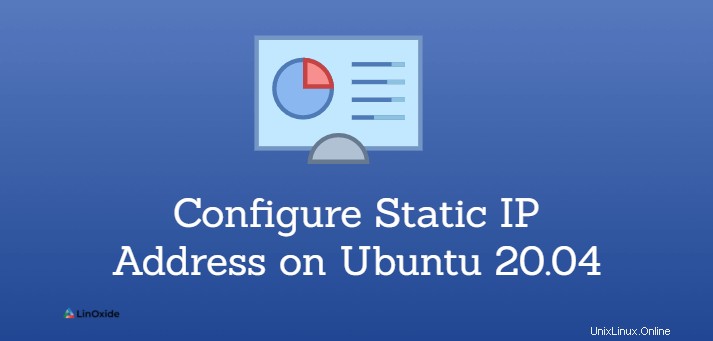
IT環境では、DHCPプロトコルに依存する代わりに、静的IPを構成しなければならない場合があります。完璧な例は、組織のファイルまたはWebサーバーとして機能するようにUbuntuサーバーをセットアップする場合です。静的IPは、その名前が示すように、システムのIPアドレスが変更されないようにします。 DHCPを使用すると、IPアドレスのリース期間が終了すると、IPアドレスが変更されます。これは、サーバーにとって望ましくありません。
このガイドでは、Ubuntu20.04で静的IPを手動で割り当てる2つの方法について説明します。 UbuntuサーバーとUbuntuデスクトップのインスタンスで静的IPを構成する方法を示します。
Ubuntuサーバー20.04に静的IPを割り当てます
Ubuntu 17.10以降のバージョンでは、ネットワークは Netplanによって制御されます。 特徴。 Netplanの構成ファイルは、 /etc/netplanにあります。 ディレクトリとYAMLで書かれています。このディレクトリ内には、50-cloud-init.yaml 、または 00-installer-config.yaml 。
ただし、Ubuntuのクラウドインスタンスを実行している場合は、 cloud-initによって管理されている可能性があります。 DHCPプロトコルを利用してIPアドレスを自動割り当てします。先に進む前に、cloud-initを無効にする必要があります。これを実現するには、subiquity-disable-cloudinit-networking.cfg /etc/cloud/cloud.cfg.d/ ディレクトリ
$ sudo vim /etc/cloud/cloud.cfg.d/subiquity-disable-cloudinit-networking.cfg'ネットワークを設定します '無効へのディレクティブ '。
network: {config: disabled}
変更を保存して終了します。次に、Netplan構成ファイルに移動します。私の場合、00-installer-config.yaml ファイル。
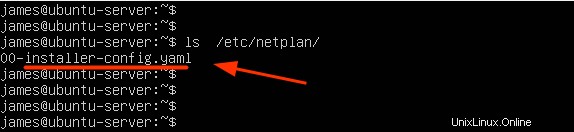
$ sudo vim /etc/netplan/00-installer-config.yaml構成ファイルから、「ネットワーク」を確認できます。 2つの要素を持つディレクティブ。 1つ目は「イーサネット」です。 'これはネットワークインターフェースを指定し、2番目はレンダラーのバージョンである' systemd-networkd '非GUIインスタンスの場合およびUbuntuデスクトップ用のNetworkManager(GUIを使用)
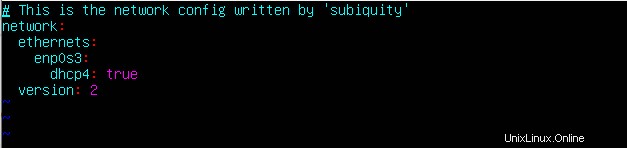
' dhcp4を設定します '値から'いいえ 'DHCPプロトコルを無効にし、インターフェイスの静的IPを次のように指定します。
静的IPアドレスをens3に割り当てるには インターフェイスで、ファイルを次のように変更します。
- サーバーの静的IPアドレスを指定します。
addresses内 :セクションで、ネットワークインターフェイスに割り当てるIPv4アドレスを指定します。 - 次に、ゲートウェイを指定します。
-
nameserversの下 、ネームサーバーのDNSまたはIPアドレスを指定します。ここでは、8.8.8.8であるGoogleのDNSとルーターのIPを指定しました。
network:
ethernets:
enp0s3:
dhcp4: no
addresses: [192.168.2.150/24]
gateway4: 192.168.2.1
nameservers:
addresses: [8.8.8.8, 192.168.2.1]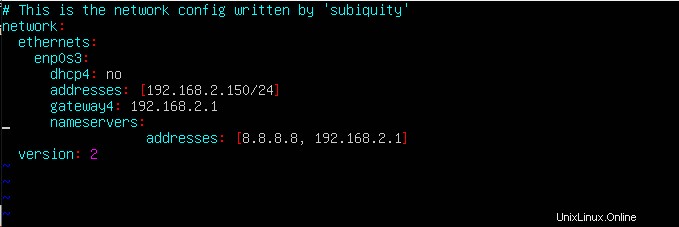
YAMLファイルを保存して終了します。加えた変更を適用するには、次のコマンドを実行します。
$ sudo netplan applyifconfigまたはipコマンドを使用して、ネットワークインターフェイスが少し前に構成された静的IPを使用するように設定されていることを確認できます。
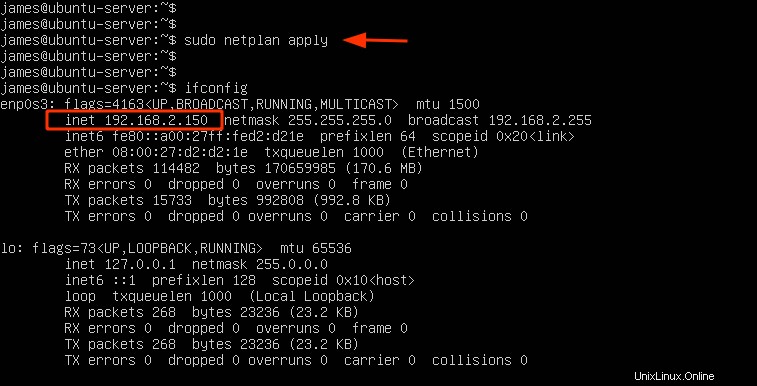
さらに、IP route showコマンドを使用して、システム上の新しいルートを表示できます。
$ ip route show
完全! Ubuntuサーバーで静的IPを正常に構成しました。ギアを切り替えて、UbuntuDesktop20.04で同じものを複製する方法を見てみましょう
Ubuntu20.04デスクトップで静的IPを構成する
デスクトップGUIを実行している場合、静的IPの構成は非常に簡単です。 'ネットワークアイコンをクリックします 画面の右上隅にある'を選択し、'有線設定を選択します 'オプション。
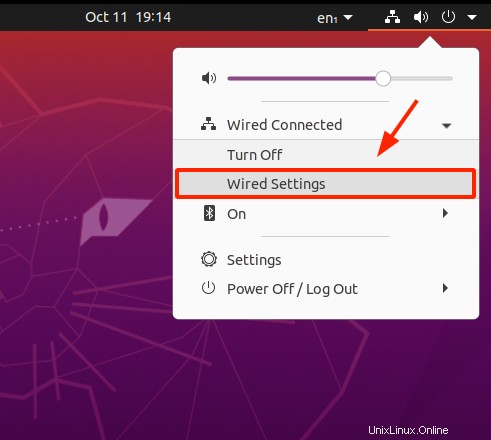
これにより、'ネットワークが開きます '構成ページ。 '有線 'セクションで、歯車のアイコンをクリックします。
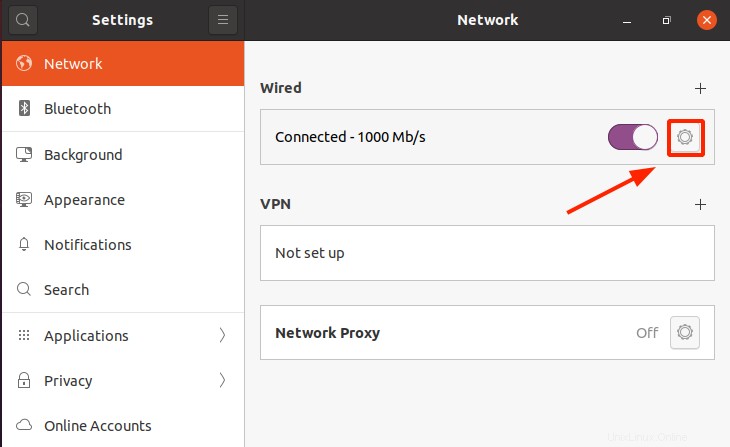
これにより、現在のIP構成の要約が表示されます。デフォルトでは、システムはDHCPプロトコルを介してIP構成を取得します。 DHCPの使用から手動に変更します。
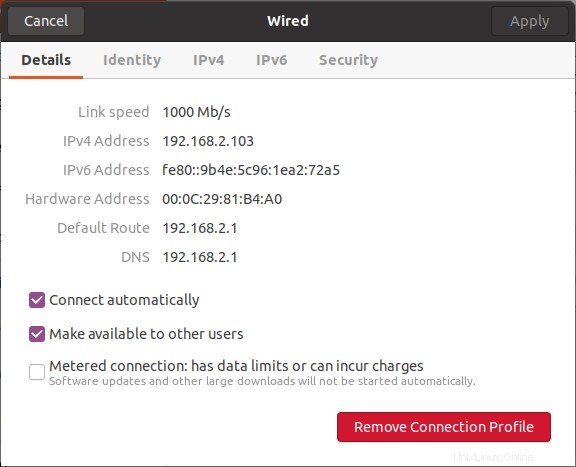
したがって、「 IPv4」をクリックします 'このセクションに移動するタブ。予想どおり、DHCPはオンになっています。
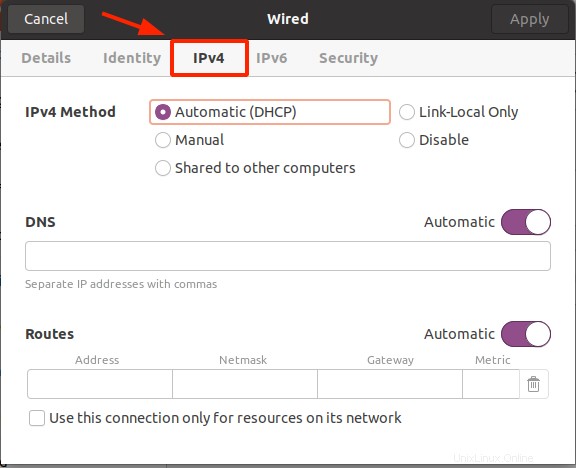
'自動(DHCP)から切り替えます 'から'手動 '。次に、ネットマスク、ゲートウェイ、DNSサーバーを含む静的IPv4アドレスを指定します。変更を保存するには、[適用]をクリックします 'ボタン。
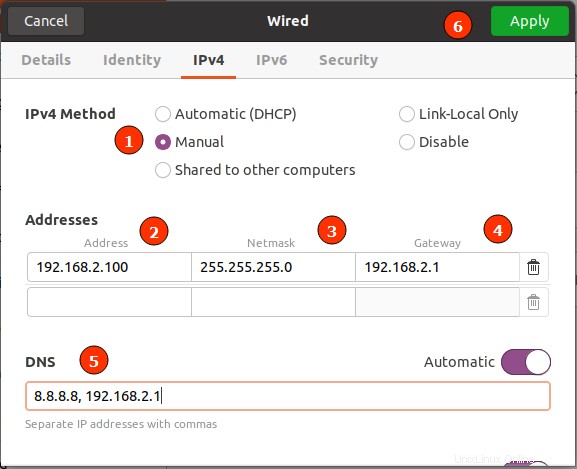
「ネットワーク」に戻ります セクションを作成し、オンとオフを切り替えてネットワークサービスを再起動します。
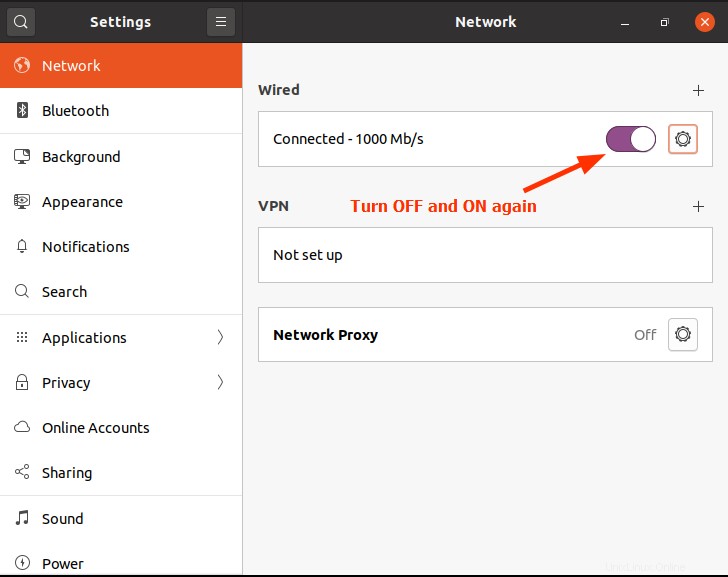
もう一度、歯車のアイコンをクリックして、静的IP設定が反映されていることを確認します。
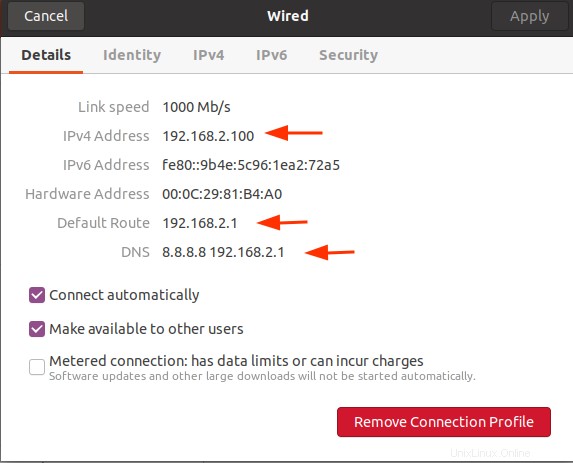
そして、それはそれと同じくらい簡単です。 Ubuntuデスクトップで静的IPを正常に構成しました。
結論
Ubuntuは、他のほとんどのシステムと同様に、DHCPサーバーまたはルーターからIPを取得するようにDHCPで構成されています。このガイドでは、コマンドラインとGUIを使用して静的IP設定を適用する方法について説明しました。静的IPを設定する前に、ルーター上のサーバーに割り当てるIPを予約することを常にお勧めします。同様に重要なのは、IPの競合を回避するために、他のクライアントシステムがそのIPアドレスを使用していないことを確認することです。